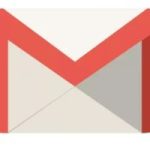تكنولوجيا – ما تخليش إيميل يفوتك.. طريقة الحصول على تنبيهات الرسائل المهمة على Gmail

البوكس نيوز – تكنولوجيا – نتحدث اليوم حول ما تخليش إيميل يفوتك.. طريقة الحصول على تنبيهات الرسائل المهمة على Gmail والذي يثير الكثير من الاهتمام والجدل عبر مواقع التواصل الاجتماعي وكما سنتناول بالتفصيل حول ما تخليش إيميل يفوتك.. طريقة الحصول على تنبيهات الرسائل المهمة على Gmail، وتعد هذا المقالة جزءًا من سلسلة المقالات التي ينشرها البوكس نيوز بشكل عام.
لذا، إذا حدث معك أن رسالة بريد إلكتروني مهمة تمت إعادة توجيهها إلى مجلد البريد العشوائي وانتهى الأمر بخلق مشكلات أكبر، فإليك كيفية إنشاء قائمة آمنة في Gmail وتجنب حدوث أي شيء من هذا القبيل في المستقبل.
أشياء يجب معرفتها
قبل أن نتعمق في الخطوات، هناك بعض النقاط الأساسية التي يجب تذكرها عند العمل مع القائمة الآمنة في Gmail.
القائمة البيضاء مقابل القائمة السوداء: تتيح لك القائمة الآمنة، والمعروفة أيضًا باسم القائمة البيضاء، تعيين مرسلين أو نطاقات محددة على أنها آمنة، بينما تتيح لك القائمة السوداء حظر رسائل البريد الإلكتروني غير المرغوب فيها.
الاعتدال في إضافة جهات الاتصال: احرص على عدم زيادة تحميل قائمتك الآمنة بعدد كبير جدًا من جهات الاتصال أو النطاقات، حيث قد يؤدي ذلك إلى إضعاف فعاليتها.
المراجعة المنتظمة: قم بمراجعة وتحديث قائمتك الآمنة بشكل دوري للتأكد من أنها تظل ذات صلة وفعالة.
خطوات:
– قم بالوصول إلى إعدادات Gmail
– قم بتسجيل الدخول إلى حساب Gmail الخاص بك.
– اضغط على أيقونة الترس وحدد “عرض جميع الإعدادات”.
– حدد عوامل التصفية والعناوين المحظورة
– اضغط فوق إنشاء خيار مرشح جديد
– ابحث عن خيار “إنشاء مرشح جديد”.
– تحديد معايير التصفية
– في الحقل “من”، أدخل عنوان البريد الإلكتروني أو المجال الذي تريد إضافته إلى القائمة الآمنة.
– انقر على “إنشاء مرشح” أو “Create filter”.
تكوين خيارات التصفية
سوف تظهر نافذة جديدة، حدد المربع المسمى “لا ترسله أبدًا إلى البريد العشوائي”.
قم بتطبيق هذا الفلتر على المحادثات الحالية عن طريق تحديد المربع المقابل.
للإنهاء، انقر على “إنشاء مرشح”.
وفي نهاية مقالتنا إذا كان لديك أي اقتراحات أو ملاحظات حول الخبر، فلا تتردد في مرسلتنا، فنحن نقدر تعليقاتكم ونسعى جاهدين لتلبية احتياجاتكم وتطوير الموقع بما يتناسب مع تطلعاتكم ونشكرًكم علي زيارتكم لنا، ونتمنى لكم قضاء وقت ممتع ومفيد معنا.